- מספר סיבות, כגון הגדרות שגויות או בעיות רשת, עלולות לגרום לכך ש- TeamViewer לא עובד ב- Windows 10.
- כדי לפתור את השגיאות, ודא שחומת האש של Windows שלך אינה חוסמת את התוכנה.
- כמו כן, ודא אם האנטי-וירוס שלך מפריע בדרך כלשהי, על ידי מניעת פתיחת האפליקציה.
- אם אתה נתקל בבעיות מרובות עם Teamviewer, שקול להשתמש בתוכנת שולחן עבודה מרוחקת אחרת אמינה ובטוחה יותר.
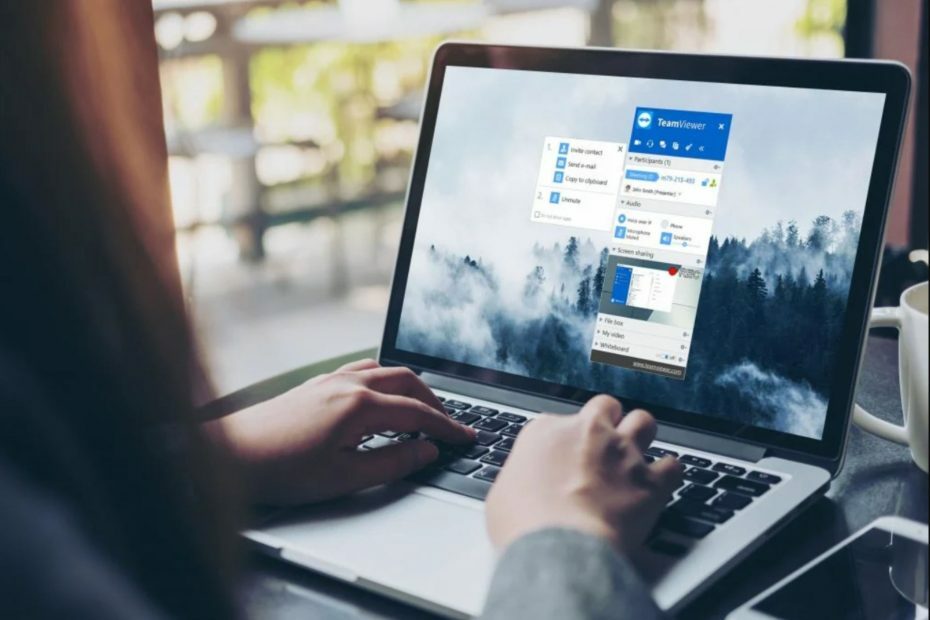
- הצפנה ברמת הבנקאות ופרטיות מוחלטת
- תמיכה מרובת פלטפורמות לכל מערכות ההפעלה הגדולות
- העברת קבצים מהירה ואינטואיטיבית
- צריכת רוחב פס נמוכה ותגובת פינג מהירה
- קצב פריימים גבוה כדי להקל על פתרון הבעיות
- קבלו את אניידסק
האם חווית בעיות כלשהן עם שלך צופה בקבוצה תוכנית ב- Windows 10? יש כמה תקלות במערכת ההפעלה החדשה הזו שתצטרך לתקן כדי לגרום לאפליקציה לחיבורים מרוחקים לעבוד שוב.
אך אל דאגה מכיוון לאחר קריאה ופעל לפי ההוראות המפורטות מטה, TeamViewer שלך יעבוד שוב. הבעיות הנפוצות ביותר ב- Windows 10 קשורות למסך שחור שגיאות.
לדוגמא, כאשר אתה מתחבר למחשב אחר של Windows וכל מה שאתה רואה הוא מסך שחור אך אתה יכול להזיז את העכבר כרגיל או אולי אתה פשוט לא יכול להתחבר לאף מחשב נייד או מחשב נייד מבוקש.
למרבה הצער, זה לא הנושא היחיד שמשפיע על התוכנה. בעיות אחרות של Teamviewer כוללות: האפליקציה מפסיקה לעבוד, אינה מתחברת למחשב אחר, או שהיא לא תתחיל.
ישנן גם שגיאות Teamviewer שונות כגון אין קשר לשותף, הגבלת הגבלת המושב, וכולי. להבנה כללית של סוגיות אלה, קרא את המדריך לפתרון בעיות הזמין להלן.
כיצד אוכל לתקן בעיות Teamviewer במחשבי Windows?
1. התקן את הגרסה האחרונה של Teamviewer

הדרך הטובה ביותר לבדוק את Teamviewer שלך היא לוודא שיש לך גרסה התואמת למערכת Windows 10 שלך. אם לא, התוכנית תפסיק לעבוד.
באפשרותך להסיר את ההתקנה של הגרסה הנוכחית של Teamviewer ולנסות להתקין את הגרסה האחרונה מה- אתר רשמי.
אך לפני שתעשה זאת, ודא שהגרסה שתתקין תואמת לחלוטין למערכת ההפעלה Windows 10 שלך למערכת 32 סיביות או למערכת 64 סיביות.
אם אינך יודע כיצד לבדוק את הגרסה המדויקת של מערכת ההפעלה Windows שלך, עליך להעיף מבט בכתובת שלנו מדריך ייעודי ולגלות.
2. כבה את חומת האש של Windows
- לחץ לחיצה ימנית על לחפש כפתור שיש לך בשורת התפריטים.
- כתוב בתיבת החיפוש את המילים חלונותחומת אש.

- בחר חומת האש של Windows Defender.
- בתוך ה חומת האש של Windows לחץ על החלון על התכונה הפעל או כבה את חומת האש של Windows.

- בחר כבה את חומת האש של Windows עבור רשתות פרטיות וציבוריות כאחד.

- אתחל מחדש את המערכת שלך.
בדוק אם TeamViewer שלך עדיין מתקשה להתחבר. אם זה לא פתר את הבעיה הפעל את Windows 10 חומת אש בחזרה על ידי ביצוע השלבים לעיל ובחירה הפעל את חומת האש של Windows.
בנוסף, אתה יכול לבדוק ידנית אם חומת האש של Windows חוסמת אפליקציה, כגון TeamViewer או יציאה. לפרטים נוספים, עיין ב מדריך מקיף.
3. השתמש בתוכנת שולחן עבודה מרוחקת אמינה יותר
יש הרבה כלי תוכנה אחרים שבהם אתה יכול להשתמש בכל פעם שאתה צריך להתחבר מרחוק למחשב אחר. TeamViewer הוא רק אפשרות אחת.
כאשר אתה מתמודד עם שגיאות רבות עם TeamViewer, אולי הגיע הזמן לבחור תוכנה נהדרת אחרת שלא תתן לך כל כך הרבה צרות.
אנו ממליצים לך להשתמש בכלי מאובטח ביותר, תוך שימוש בטכנולוגיית TSL בדרגה צבאית כדי לוודא שרק לאנשים מורשים יש גישה למחשב האישי שלך.

AnyDesk
היפטר מהנושאים הנוכחיים באמצעות תוכנת שולחן עבודה מרוחקת שעובדת נהדר בכל פלטפורמות מערכת ההפעלה.
4. בדוק את הגדרות האנטי-וירוס שלך

כל אחד צריך להשתמש באנטי וירוס כדי לשמור על המחשב והתקנים אחרים מפני איומים מקוונים, כגון וירוסים, כופרה, תוכנות ריגול, ועוד.
לפעמים, וירוס יכול לחסום יישומים במחשב שלך, לכן, הקפד להריץ סריקת אנטי-וירוס מלאה במערכת מכיוון שתוכנות זדוניות עשויות גם למנוע את פתיחת TeamViewer.
למרות היתרונות שיש להתקין כלי אבטחת סייבר, זכור כי שלך אנטי-וירוס עלול לפעמים לחסום את TeamViewer.
תוצאות חיוביות שגויות יכולות להתרחש אפילו עבור מיטב פתרונות אבטחת הסייבר. עם זאת, באפשרותך להוסיף את TeamViewer לרשימת החרגות האנטי-וירוס.
אם הבעיה נמשכת והיא משפיעה על מערכת Windows 10 שלך, יש לנו רשימה של פתרונות שולחן עבודה מרוחק שתוכל לנסות. בדוק את שלנו מדריך מפורט ובחר את אחד שאתה אוהב.
לכן, עקוב אחר ההצעות המפורטות לעיל כדי לתקן את בעיות Teamviewer ב- Windows 10. כמו כן, אם יש לך שאלות הקשורות למאמר זה, השתמש בסעיף ההערות למטה כדי להודיע לנו.
 עדיין יש לך בעיות?תקן אותם בעזרת הכלי הזה:
עדיין יש לך בעיות?תקן אותם בעזרת הכלי הזה:
- הורד את כלי התיקון למחשב זה דורג נהדר ב- TrustPilot.com (ההורדה מתחילה בעמוד זה).
- נְקִישָׁה התחל סריקה כדי למצוא בעיות של Windows שעלולות לגרום לבעיות במחשב.
- נְקִישָׁה תיקון הכל כדי לפתור בעיות עם טכנולוגיות פטנט (הנחה בלעדית לקוראים שלנו).
Restoro הורדה על ידי 0 קוראים החודש.


